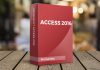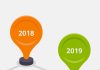Die Zeiten, in denen Sie sich während einer Vorlesung, eines Seminars oder bei einem Workshop die Finger wundschreiben müssen, um die Inhalte zu dokumentieren und später wieder nachzuvollziehen, sind dank der praktischen Microsoft App Office Lens längst Geschichte. Wie das funktioniert, erklären wir Ihnen im Weekly Hack der KW 7.
Office Lens: mit der Scanner-App von Microsoft Dokumente verbessern und beschneiden

Mit Office Lens können Sie Bilder von Dokumenten und Whiteboards verbessern und beschneiden. Die Aufnahmen lassen sich dann praktischerweise auch noch ins PowerPoint-, Word- oder PDF-Dateiformat konvertieren. Mit Office Lens können Sie zudem Bilder auf OneDrive oder in OneNote ablegen. Deshalb ist Office Lens quasi Ihr Scanner im Hosentaschenformat!
Mit Office Lens digitalisieren Sie wie mit magischer Hand Notizen von Tafeln oder Whiteboards. Durch die clevere Suchfunktion finden Sie zuverlässig und schnell wichtige Visitenkarten oder Dokumente. Möchten Sie einen Schnappschuss speichern oder Ihre kreativen Ideen skizzieren, geht auch das bequem und schnell mit Office Lens. Dank Office Lens ist das Verzetteln mit Haftnotizen passé, das Sammeln von Quittungen in Schuhkartons ebenso.
Mit Microsoft Office Lens Dokumente direkt in der Cloud speichern
Nach dem kostenlosen Office Lens Download können Sie zwischen den Scan-Modi Dokument, Whiteboard oder Foto auswählen. Mit unterschiedlichen Bildbearbeitungsfeatures werden so optimale Ergebnisse erreicht. Damit können Sie Tafeln oder Dokumentenseiten, ja sogar Poster fotografieren, diese werden sofort korrekt und exakt zugeschnitten.
Office Lens ist direkt mit OneNote und OneDrive über Ihr Microsoft-Konto verknüpft. Somit werden alle Aufnahmen automatisch in der Cloud gespeichert. Anschließend stehen sie dann auch am PC zur Verfügung. Die App wandelt mit der integrierten Texterkennung (OCR) die gescannten Dokumente in Text um, der so durchsuch- und bearbeitbar gemacht wird. Überaus praktisch ist die Funktion, dass OCR mittlerweile sogar handschriftliche Texte verarbeiten kann. Somit fällt das lästige Notieren mit Stift und Papier weg. Mit Office Lens können Sie unkompliziert und schnell zudem Dokumente wie Rechnungen und Notizen digitalisieren. Die Texterkennung ist dank der hervorragenden Resultate sehr überzeugend.
Office Lens Android und Office Lens iOS
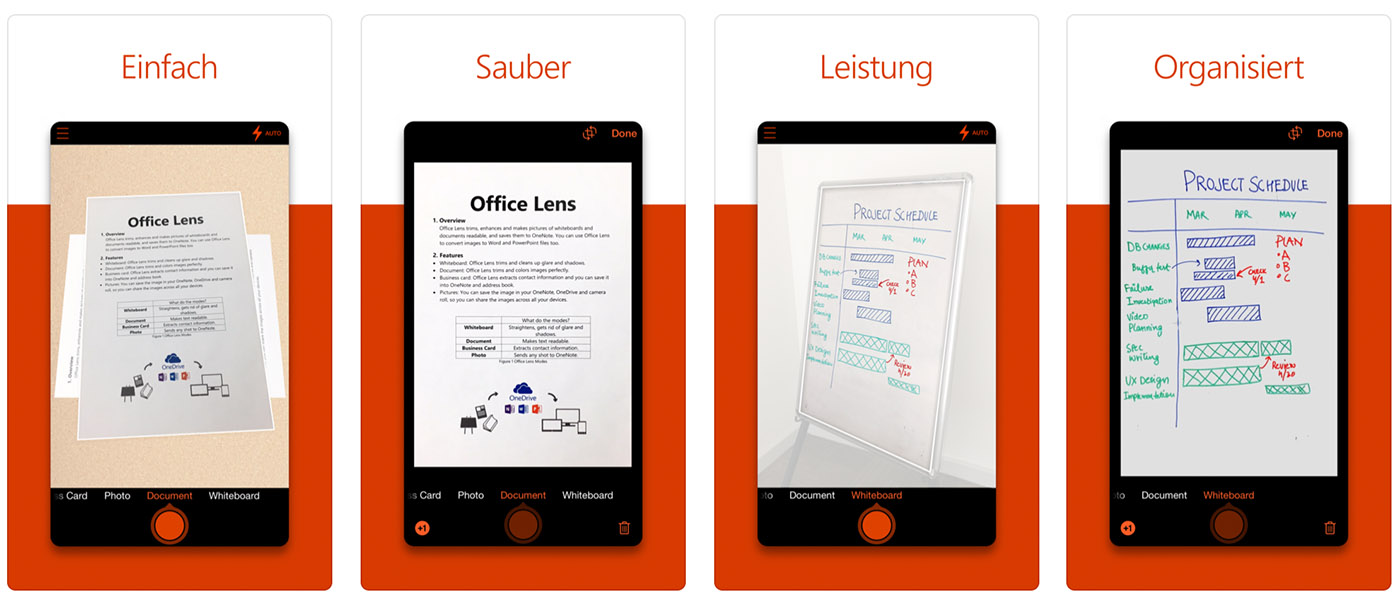
Office Lens ist kostenlos erhältlich für die Betriebssysteme Windows 10, Windows 10 Mobile, Windows Phone 8.1. und Windows Phone 8. Bei Smartphones, die mit dem Betriebssystem von Google arbeiten, muss die Version Android OS 4.1 oder höher installiert sein. Apple-Betriebssysteme hingegen erfordern iOS 10.0 oder neuere Versionen, Office Lens ist kompatibel mit iPod Touch, iPad und iPhone.
Office Lens gehörte 2015 in Puerto Rico und den USA bei Google Play zu den besten Apps 2015. Im Folgenden fassen wir für Sie noch einmal die wichtigsten Funktionen und Verwendungsmöglichkeiten von Office Lens zusammen.
Mögliche Szenarien mit Office Lens
- Bilderfassung einer Tafel oder eines Whiteboards, dieses wird sofort beschnitten und kann als Besprechungsnotiz mit Arbeitskollegen geteilt werden
- digitalisieren Sie selbst gemalte Diagramme
- erstellen Sie Digitalkopien Ihrer Poster, Visitenkarten oder gedruckten Dokumente und schneiden diese automatisch exakt zu
- mithilfe von OCR wird handgeschriebener und gedruckter Text automatisch identifiziert, auch in Bildern können Sie so nach Wörtern suchen und diese Aufnahmen kopieren und bearbeiten
Wichtige Office Lens Features
- Office Lens schneidet im Whiteboard-Modus automatisch zu, Schatten und Reflexionen werden bereinigt
- automatisch zugeschnitten werden Bilder im Office Lens Dokumentmodus, Farben werden perfekt angehoben
- speichern Sie nach Gusto das gescannte Bild lokal auf Ihrem Gerät, auf OneDrive oder in OneNote
- extrahieren Sie im Visitenkartenmodus die Kontaktinformationen und speichern diese in OneNote oder direkt in Ihrem Adressbuch (Feature funktioniert bei Visitenkarten am besten in Deutsch, Englisch, Spanisch und vereinfachtem Chinesisch. Weitere Sprachunterstützung wird in Kürze verfügbar sein)
- automatisch werden in OneDrive ihre konvertierten Bilder gespeichert, entweder im PDF-, PowerPoint-(PPTX) oder Word-(DOCX) Format
Auch Nutzer einer Microsoft HoloLens Mixed-Reality-Brille können die kostenlose App Office Lens verwenden. Ein Natural User Interface macht es dem Nutzer der HoloLens möglich, in der direkten Umgebung interaktive 3D-Projektionen darzustellen. Dabei funktioniert die HoloLens auch ohne zusätzlichen Computer oder Smartphone.
Dank der Lizenzking Office-Lens-Anleitung erkennen Sie, wie vielseitig diese praktische und kostenlose App von Microsoft ist. Damit digitalisieren Sie unkompliziert und schnell Dokumente wie Rechnungen und Notizen ebenso wie selbst gemalte Skizzen und Diagramme. Studenten speichern während der Vorlesung eine Grafik, Seminar-Workshop Teilnehmer sichern ihre handschriftlichen Notizen zuverlässig und fix. Damit stehen die Inhalte stets zur Verfügung, wenn sie benötigt werden und lassen sich dank OCR mit der Textsuche schnell auch jederzeit wiederfinden.